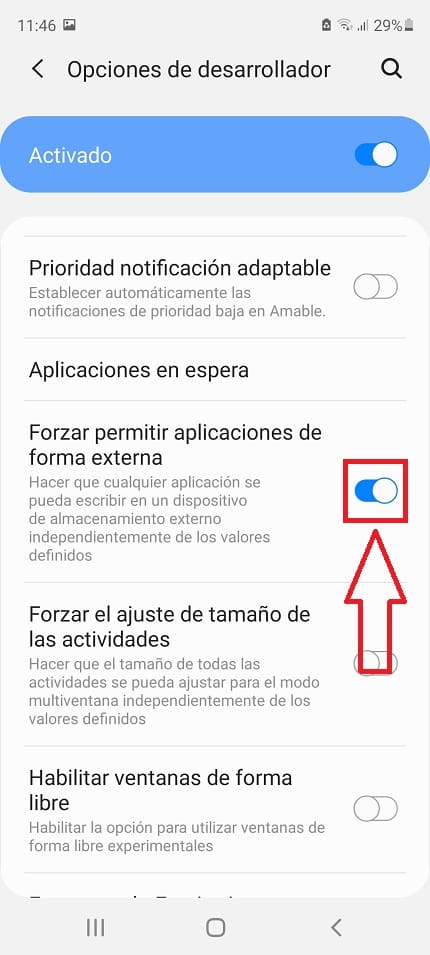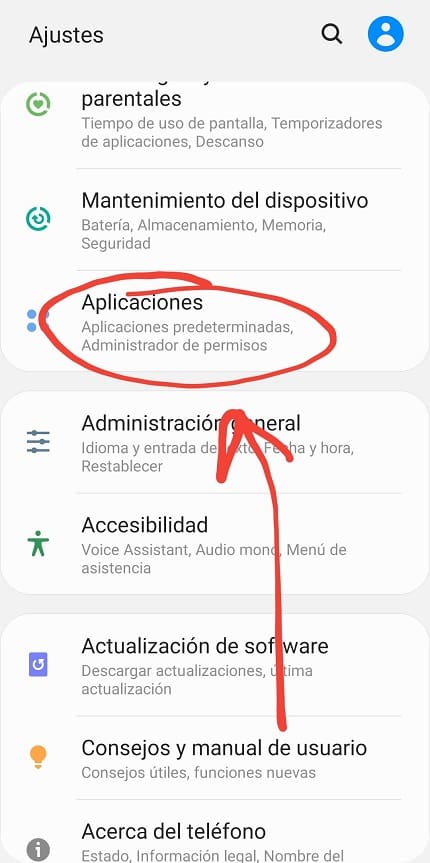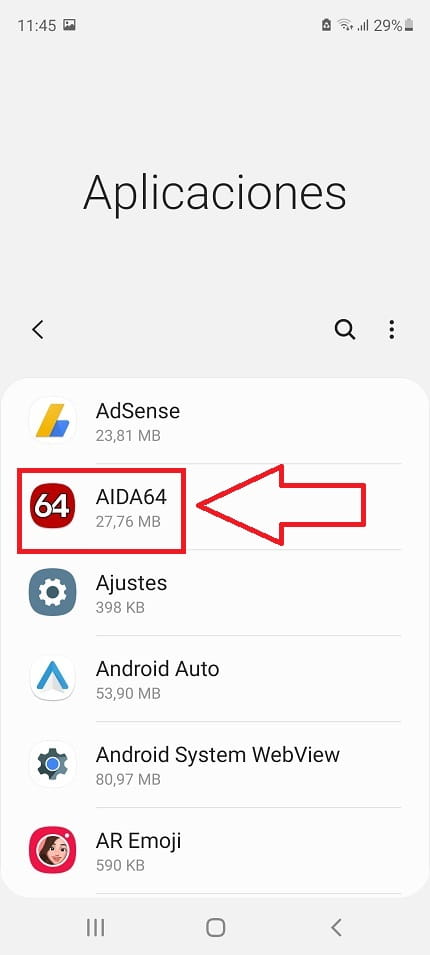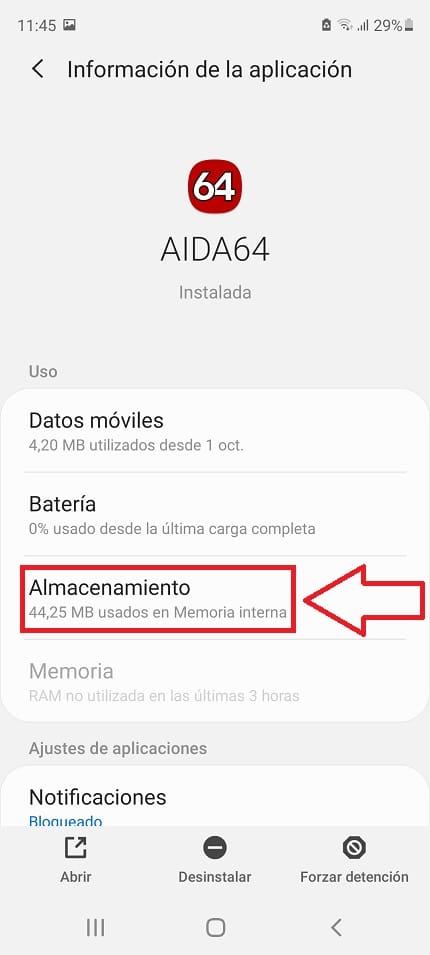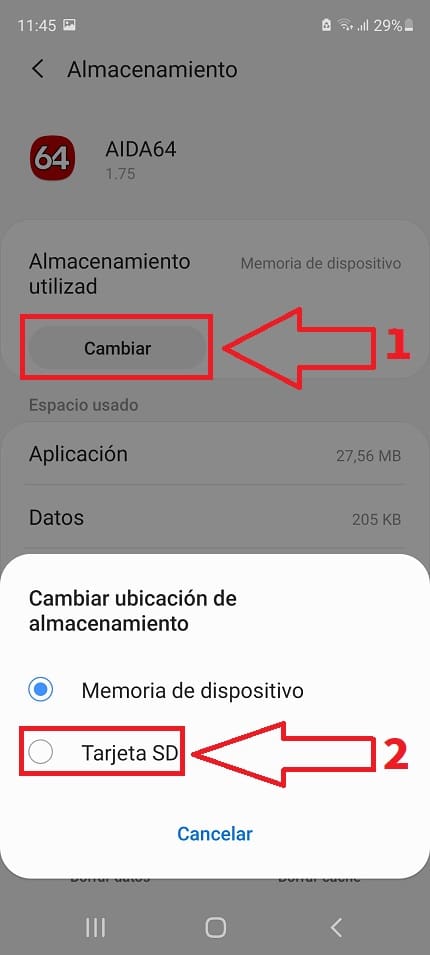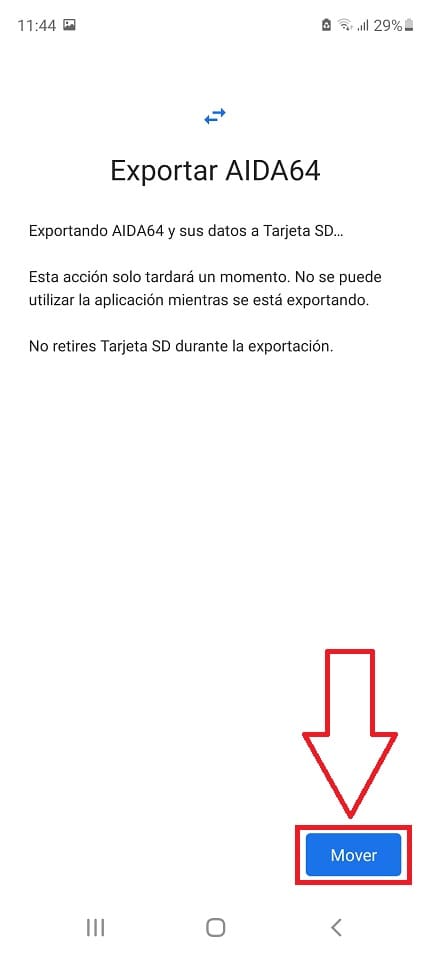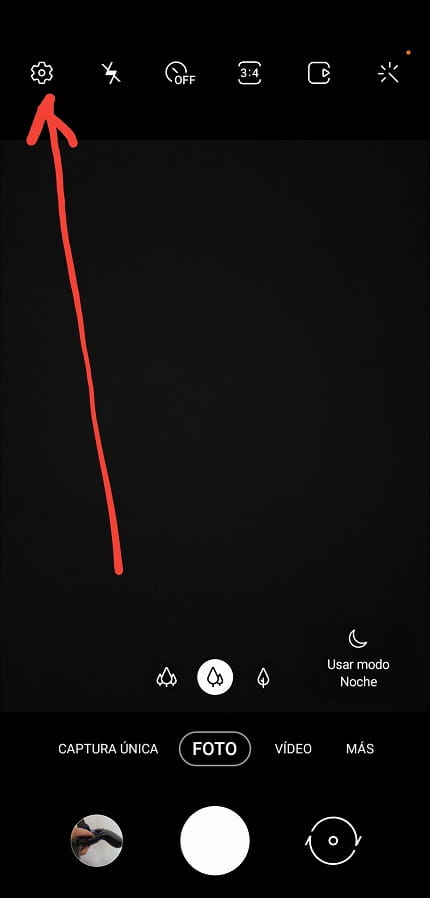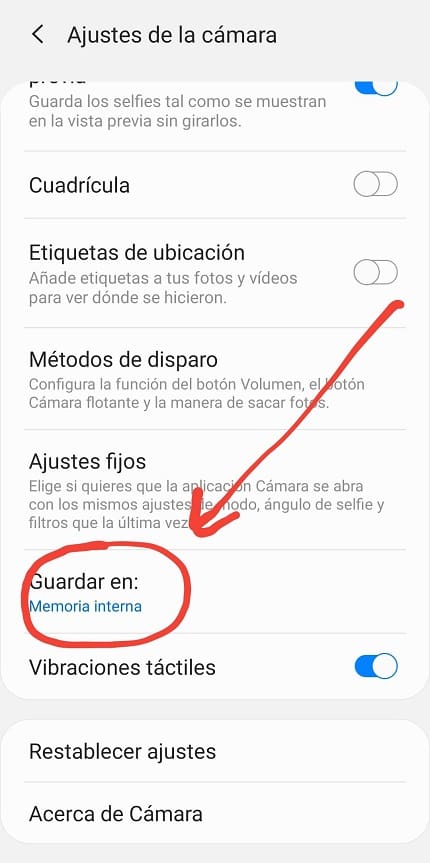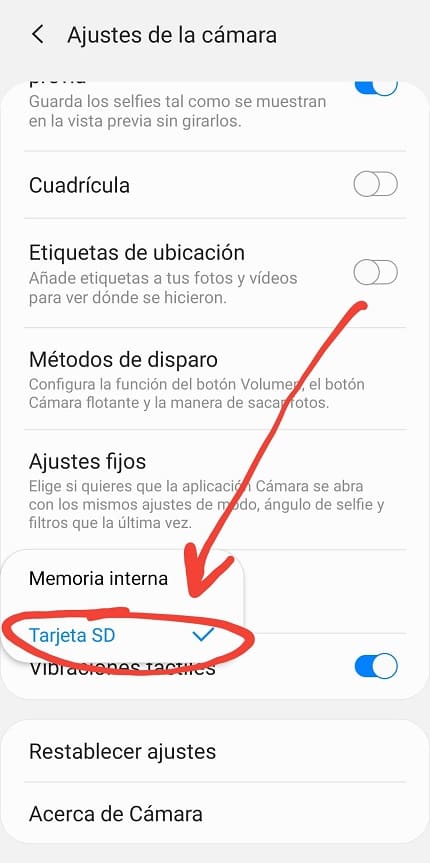¿Tu móvil tiene la memoria llena sin tener nada?, ¿tienes problemas de espacio en tu Smartphone?. Pues si tienes un teléfono Samsung te alegrará saber que es posible cambiar el almacenamiento predeterminado, de esta manera todos tus archivos multimedia quedarán por defecto en la SD e incluso podrás mover aplicaciones a la misma. ¿Te gustaría saber como hacerlo?, pues bienvenidos a El Poder Del Androide Verde a lo largo de este sencillo artículo te enseñaremos los pasos necesarios para conseguirlo.. ¡ No te lo pierdas !.
Tabla de contenidos
- 1 Requisitos Para Mover Aplicaciones A SD En Android
- 2 Como Cambiar Almacenamiento Interneto A Tarjeta SD En Samsung Paso a Paso 2026
- 3 Como Pasar Datos De Aplicaciones A SD 2026
- 4 Cambiar Almacenamiento De Fotos A Tarjeta SD En Samsung 2026
- 5 ¿Cómo Hago Para Que Todo Lo Que Grabe Se Vaya A La Memoria SD Samsung 2026?
- 6 Como Almacenar Fotos En Tarjeta SD Samsung Automáticamente Fácil y Rápido 2026
Requisitos Para Mover Aplicaciones A SD En Android
Para mover las apps a la tarjeta SD necesitarás cumplir con una serie de requerimientos básico los cuales son los siguientes:
- Tener un móvil con Android 10 o superior.
- Que el teléfono tenga opción de microSD.
- Que la aplicación sea compatible con la opción de mover apps a la tarjeta SD.
Como Cambiar Almacenamiento Interneto A Tarjeta SD En Samsung Paso a Paso 2026
El primer paso será activar las opciones de desarrollador en Android 👈 en este tutorial te explico paso a paso como se hace. Lo siguiente que deberemos de hacer es encontrar y activar «Forzar permitir aplicaciones de Forma Externa».
Como Pasar Datos De Aplicaciones A SD 2026
Una vez hayamos forzado la instalación de datos de apps en la SD, tendremos que elegir que apps queremos mover a la memoria externa por lo que deberemos de acceder a «Ajustes» y luego al apartado de «Aplicaciones» del dispositivo.
Seleccionamos la aplicación que queramos mover.
En «Información de la Aplicación» tendremos que entrar en «Almacenamiento».
- En «Almacenamiento Utilizado» le damos a «Cambiar».
- Elegimos la tarjeta SD.
Ahora tendremos que esperar pacientemente que a que la aplicación porte todos sus datos a la tarjeta SD. Una vez lo tengamos todo preparado le daremos a «Mover».
De esta forma podremos mover toda la información a la memoria externa, además podremos revertir todo el proceso si así lo queremos.
Cambiar Almacenamiento De Fotos A Tarjeta SD En Samsung 2026
También tendremos la posibilidad de cambiar el almacenamiento a la tarjeta de memoria en Samsung de los archivos multimedia, de esta manera las imágenes y vídeos se guardarán automáticamente en la microSD.
Para hacerlo tendremos que entrar en el icono de la cámara y luego en los «Ajustes» de la misma.
¿Cómo Hago Para Que Todo Lo Que Grabe Se Vaya A La Memoria SD Samsung 2026?
En «Ajustes de la cámara» vamos hacia abajo y activamos la opción que dice «Guardar en memoria Interna».
Como Almacenar Fotos En Tarjeta SD Samsung Automáticamente Fácil y Rápido 2026
De esta manera se nos ofrecerá la posibilidad de guardar fotos en tarjeta SD de Samsung por lo que ahora cada vez que realicemos una fotografía irá automáticamente a la carpeta DCIM en la memoria externa de móvil.
Y así de fácil podemos cambiar el almacenamiento predeterminado en Samsung. Si tienes alguna duda siempre puedes dejarme un comentario e intentaré responder lo antes posible. Recuerda que me ayudarías mucho si compartes este tutorial con tus amigos y familiares a través de tus redes sociales.. ¡Muchas gracias por todo!.